Elfelejtette Apple ID jelszavát, és nem tud visszajutni Apple-fiókjába?
Az Apple ID az Ön személyazonosságának középpontja a különféle Apple-szolgáltatások használatához. Szüksége van rá alkalmazások telepítéséhez, cikkek vásárlásához, beállítások és adatok szinkronizálásához az összes Apple-eszköz között, a FaceTime és az iMessage használatához stb. A hozzáférést egy Apple ID helyreállítás amikor nem tud bejelentkezni Apple-fiókjába vagy visszaállítani jelszavát.
Ez a bejegyzés bemutatja, mi az Apple ID helyreállítása, és 3 hatékony módszer az Apple ID helyreállítására, telefonszámmal vagy anélkül.
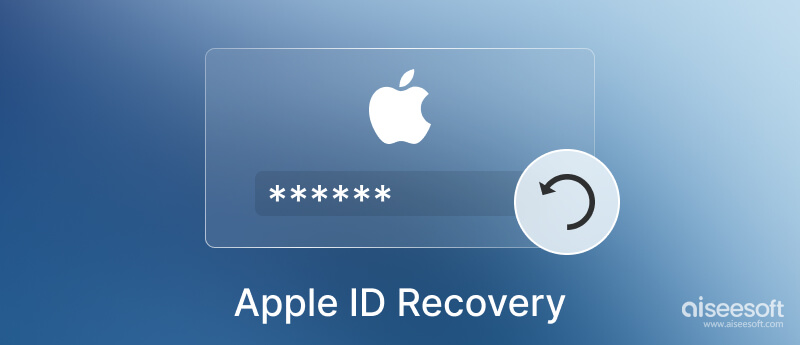
Az Apple ID-helyreállítás vagy a fiók-helyreállítás egy olyan folyamat, amellyel visszakerülhet az Apple-fiókjába. Főleg az Apple ID jelszavának visszaállítására szolgál, különösen akkor, ha nincs elegendő információja. Biztonsági okokból az Apple ID helyreállítási folyamata általában több napig vagy tovább tart. Elengedhetetlen, hogy Apple-fiókja és a kapcsolódó információk biztonságban legyenek. Az Apple ID helyreállítása után újra használhatja fiókját.
Az Apple ID helyreállítási állapotát az oldalon ellenőrizheti elfelejtettem weboldal. Megmutatja, hogy mennyi ideig tart az Apple-fiók helyreállítása, vagy mikor lesz elérhető további információ.
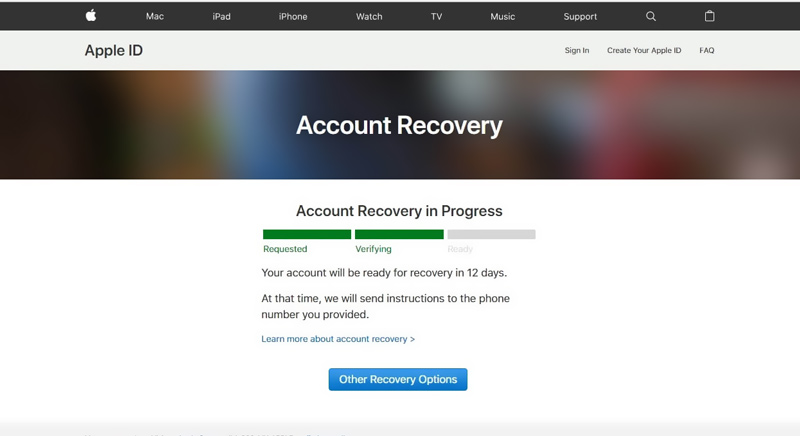
Figyelembe véve, hogy ez meglehetősen kényelmetlen a késleltetés miatt, jobb, ha megpróbálja visszaállítani a jelszavát a helyreállítás előtt. Ha megkapja az Apple ID jelszavát vagy a sikeres bejelentkezéshez szükséges információkat, visszavonhatja az Apple ID helyreállítási kérelmét. A helyreállítás gyors befejezése érdekében kapcsolja ki a többi Apple-eszközt, amelyen ugyanazzal az Apple ID-vel van bejelentkezve.
Megbízható eszközökön keresztül hozzáférhet Apple-fiókjához, ha engedélyezte a kéttényezős hitelesítési funkciót. Visszaállíthatja és megváltoztathatja Apple ID jelszavát megbízható iPhone, iPad vagy Mac készülékeken. Ha nem rendelkezik elegendő információval, a szokásos módon állíthatja vissza Apple ID-jét az iforgot webhelyen.
Ha hozzáfér egy megbízható iPhone-hoz vagy iPadhez, és kéttényezős ellenőrzéssel rendelkezik, megpróbálhatja visszaállítani Apple ID jelszavát.
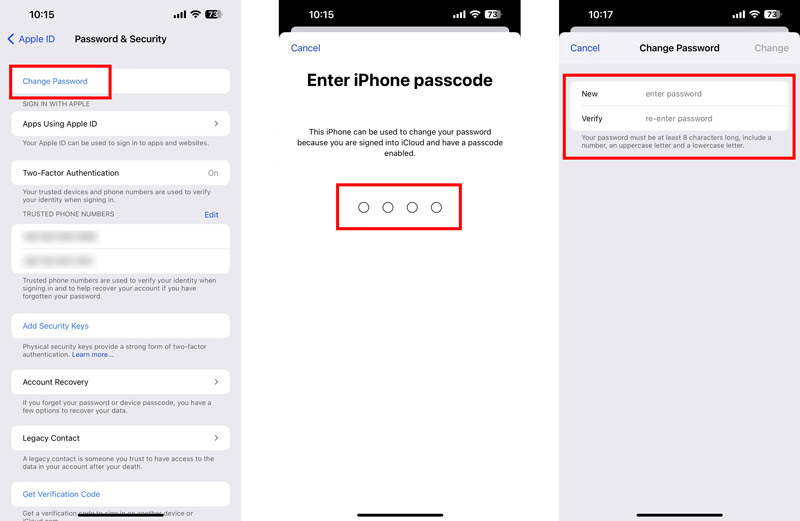



Kattintson az Nincs hozzáférése egyik Apple-eszközéhez sem linket, ha nem tudja fogadni az üzenetet. Három lehetőség közül választhat Apple ID jelszavának visszaállításához: Jelszó visszaállítása új eszközön való bejelentkezéskor, Valaki más iOS-eszközének használata vagy iOS-eszköz használata az Apple Store-ban. Kiválaszthat egy előnyben részesített megoldást az Apple ID helyreállításához.
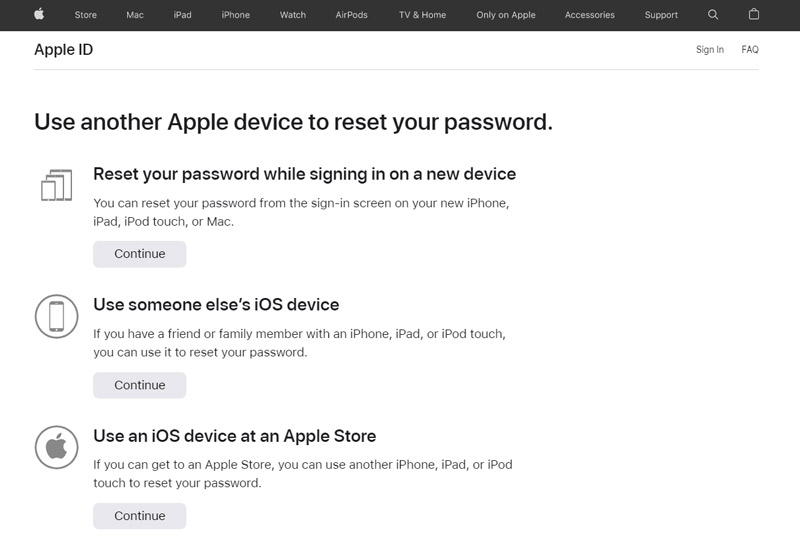
Választhatja az utolsó lehetőséget, ha továbbra sem tudja őket használni az Apple ID visszaállításához. Kattintson Mindenképp folytatni továbbmenni.
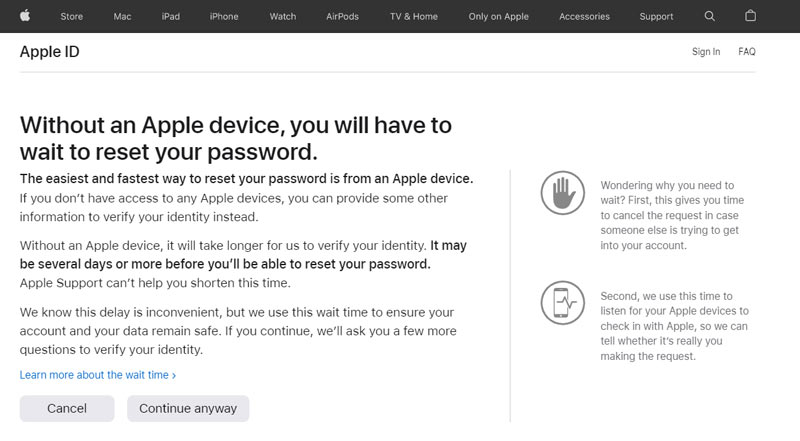
A rendszer arra kéri, hogy válasszon telefonszámot az ellenőrző kód fogadásához. Kattintson Nem férhet hozzá ezekhez a számokhoz, és próbálja meg visszaállítani az Apple ID-jét telefonszám nélkül. Ezután meg kell adnia az e-mail címére küldött kódot. Ezt követően megadhat egy új telefonszámot, hogy az Apple elérhesse Önt. Dönthet úgy, hogy utasításokat kér a használatához Szöveges üzenet or Telefonhívás.
Ha nem szereti vagy nem tudja használni az Apple ID helyreállításának hivatalos módjait, forduljon a professzionális Apple ID helyreállítási szoftverhez, iPhone Unlocker. Segítségével könnyedén eltávolíthatja Apple-fiókját és a kapcsolódó jelszavát. Az Apple-fiók helyreállításához nincs szüksége telefonszámra vagy e-mail címre. Támogatja az összes iOS eszközt és verziót. Ingyenesen letöltheti Mac vagy Windows PC-re az Apple ID helyreállításához.

Letöltések
100% biztonságos. Nincsenek hirdetések.
100% biztonságos. Nincsenek hirdetések.

Felvehetem a kapcsolatot az Apple-lel az Apple ID visszaállítása érdekében?
Ha Apple-fiókja zárolva van, vagy nem tudja visszaállítani az Apple ID jelszavát, hivatalos segítségért keresse fel az Apple támogatási webhelyét. Kaphat kapcsolódó témaköröket az Apple ID helyreállításához. Dönthet úgy is, hogy hívást kezdeményez az Apple egyik alkalmazottjával az Apple ID helyreállítása érdekében.
Hogyan állíthatja vissza az Apple ID jelszavát Mac számítógépen?
Kattintson az Apple menüre egy megbízható Mac számítógépen, és válassza a Rendszerbeállítások lehetőséget. Válassza ki Apple-fiókját, és lépjen a Jelszó és biztonság elemre. Most a Jelszó módosítása gombra kattintva visszaállíthatja jelszavát.
Hol lehet helyreállítási névjegyet hozzáadni iPhone-on?
Ha helyreállítási névjegyet szeretne hozzáadni iPhone vagy iPad készülékéhez, nyissa meg a Beállítások alkalmazást, koppintson az Apple ID-jára, és lépjen a Jelszó és biztonság lehetőségre. Görgessen le a Fiók-helyreállítás lehetőség kiválasztásához, majd koppintson a Helyreállítási névjegy hozzáadása és a Helyreállítási kapcsolat hozzáadása gombra. A folytatáshoz azonosítania kell Face ID-jét vagy Touch ID-jét.
Következtetés
Ez a bejegyzés elmagyarázza a Apple ID helyreállítás és hogyan állíthatja vissza Apple-fiókját. Három megoldást ismerhet meg az Apple ID jelszavának visszaállítására, hogy újból hozzáférhessen Apple eszközéhez. Ráadásul egy hasznos iPhone Unlocker bevezetése az Apple ID telefonszám vagy e-mail cím nélküli eltávolítására szolgál.

Az iPhone képernyő bezárása érdekében a jelszó törlése sok segítséget jelenthet. Emellett könnyedén törölheti az Apple ID vagy a Képernyő idő jelszavát.
100% biztonságos. Nincsenek hirdetések.
100% biztonságos. Nincsenek hirdetések.